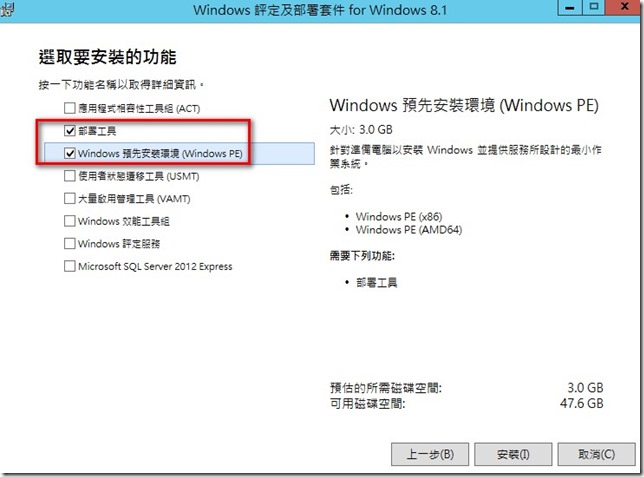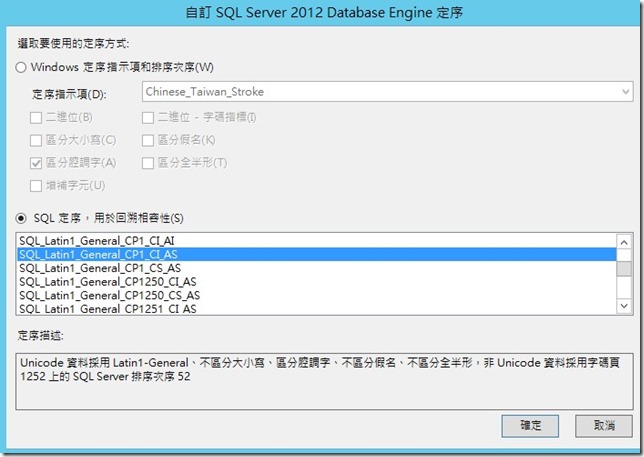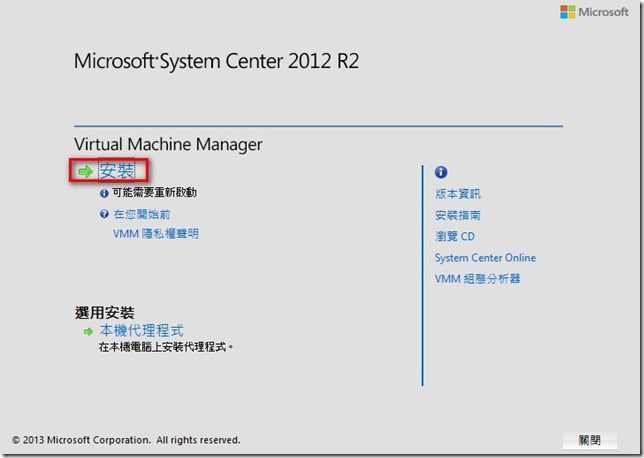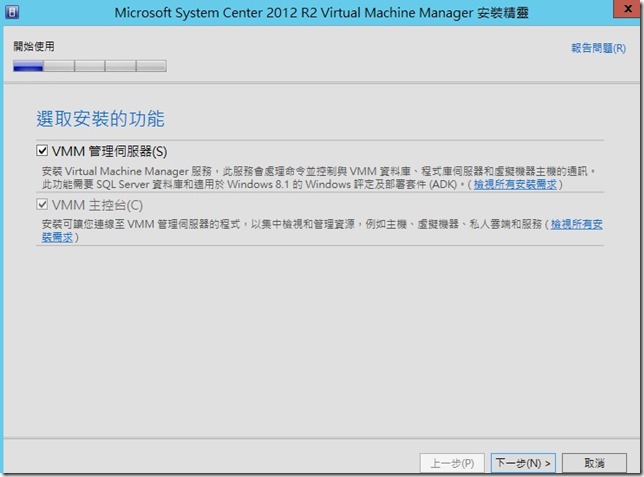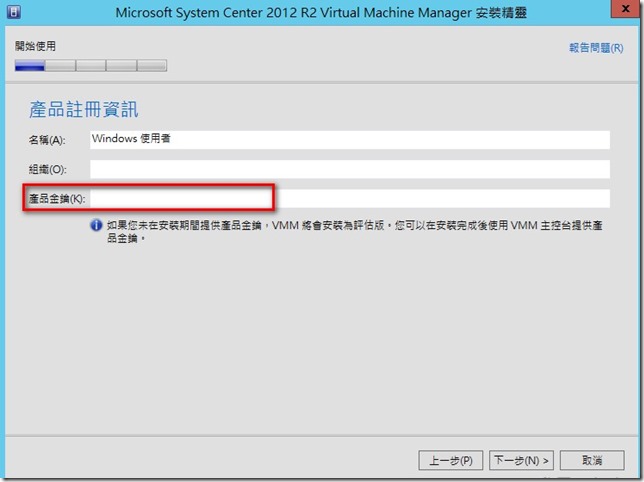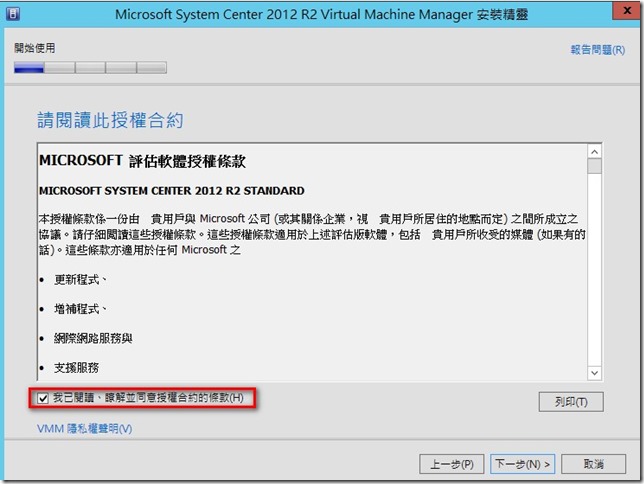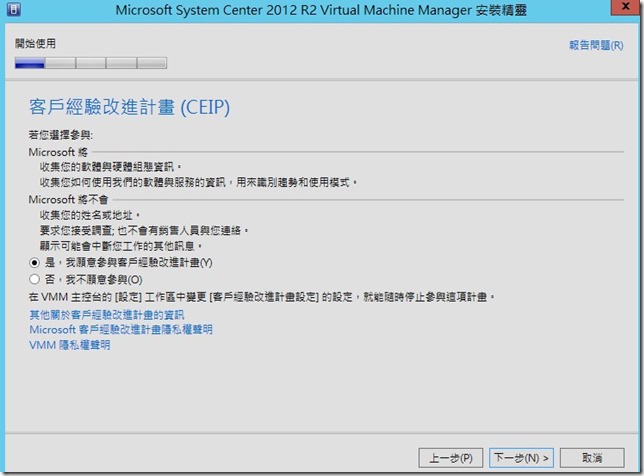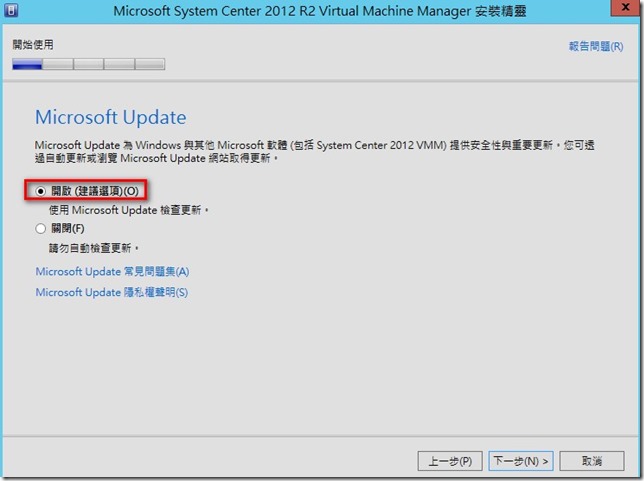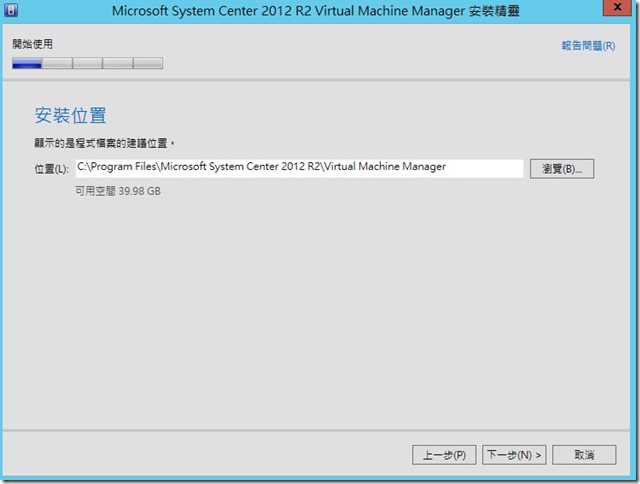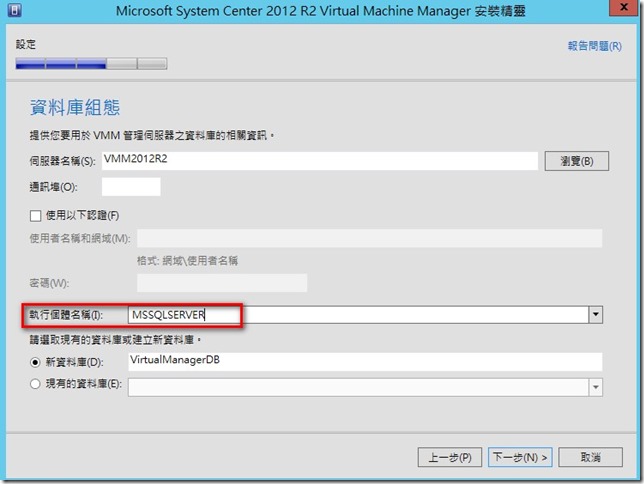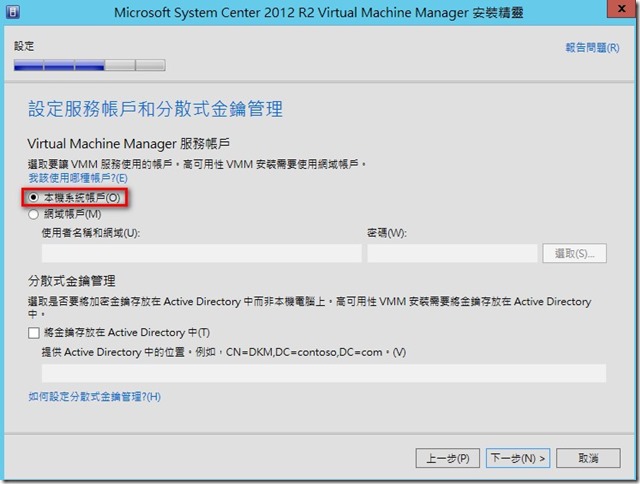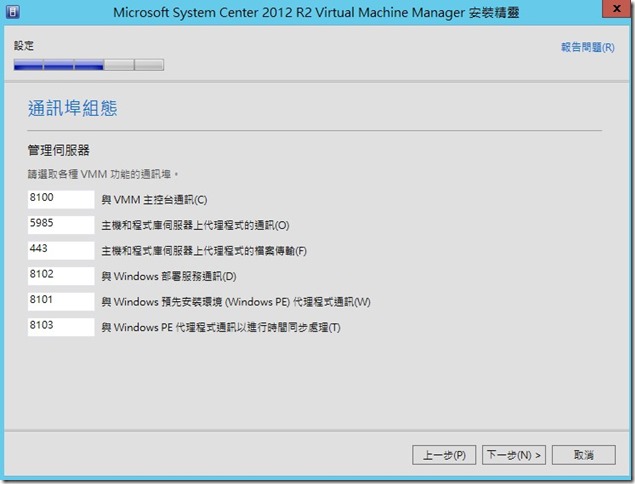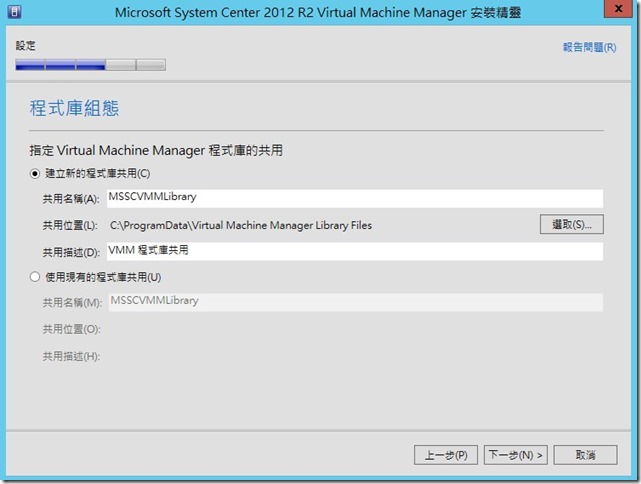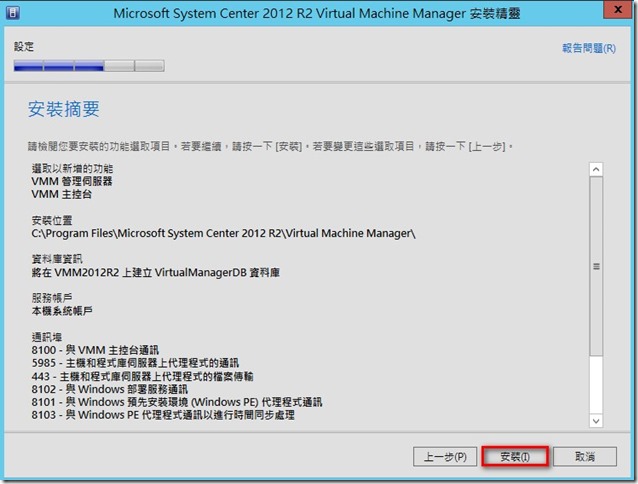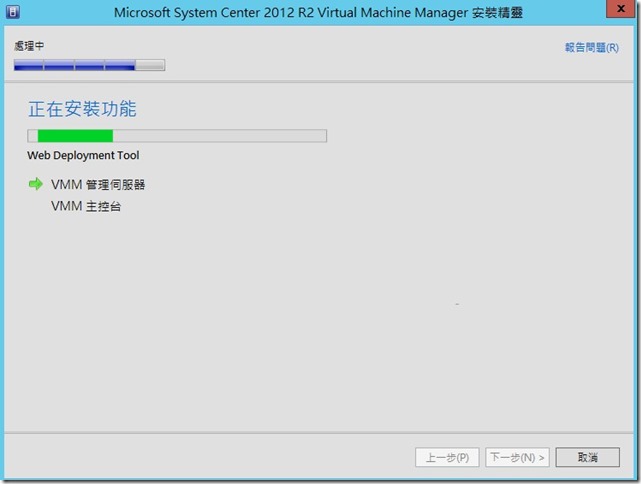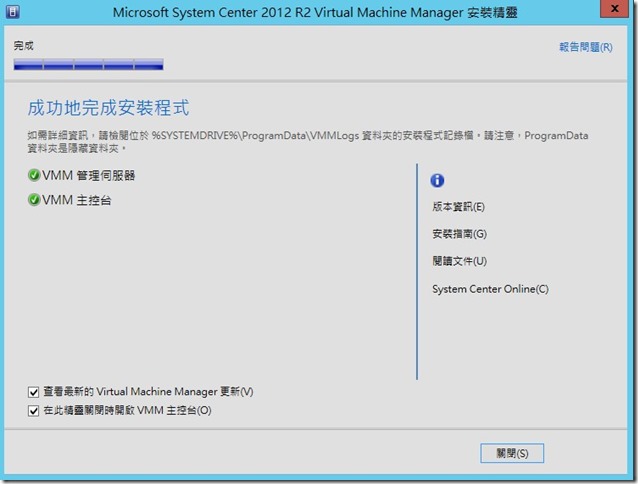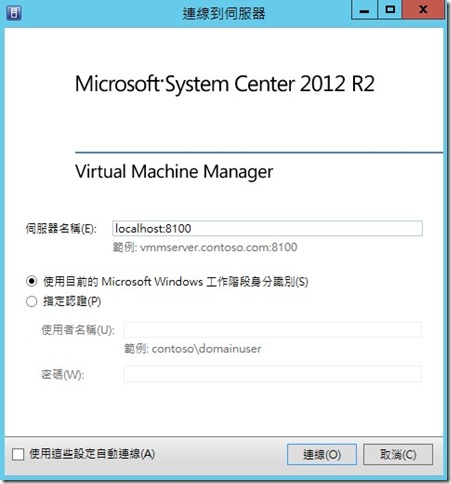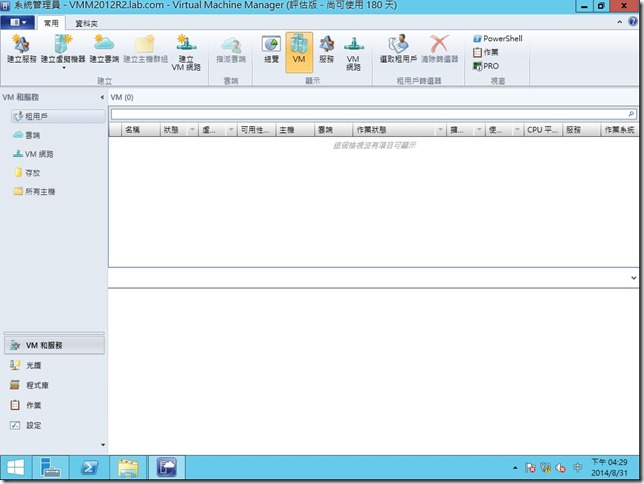System Center 2012 R2 Virtual Machine Manager 安裝需求
1. SQL Server 2008 R2 Sp2 Standard/Datacenter or SQL Server 2012 (SP1) Standard
2. Windows Server 2012 Windows 2012 Standard 以上版本
3. Windows Assessment and Deployment Kit 8.1 (ADK)
安裝Windows Assessment and Deployment Kit (ADK) for Windows 8.1
只需勾選[佈署工具][Windows預先安裝環境(Windows PE)]
安裝SQL Server 2012
需要注意定序的部分,選擇「SQL_Latin1_General_CP1_CI_AS」
安裝System Center 2012 R2 Virtual Machine Manager
放入安裝光碟或印象檔後 > 點選 [安裝]
勾選[VMM管理伺服器]後會自動將VMM主控台勾選安裝
輸入產品金鑰(若沒有輸入只能試用180天)
勾選[我以閱讀授權合約]
選擇SQL Server Instance
選擇本機系統帳戶即可,若有多台VMM主機時建議使用網域帳戶
預設安裝VMM管理伺服器時候自動擔任程式庫主機,可以在此依需求修改程式庫共用路徑
確認相關安裝設定若沒有問題 > 點選[安裝]
安裝中
安裝完畢
安裝好後,點選桌面捷徑登入
成功登入VMM管理伺服器